Geräte der Geräteverwaltung
Sortierung der Geräte
Die angezeigten Geräte lassen sich nach den folgenden Punkten sortieren:
- Ende der Lifetime (absteigend)
- Kaufdatum (aufsteigend)
- Gewährleistungsende (aufsteigend)
- Bezeichnung (aufsteigend)

Übersicht
Pro Kachel wird ein Gerät dargestellt. In einer Kachel befindet sich ein Vorschaubild der Hardware, deren Bezeichnung, die Seriennummer, das Kaufdatum und das Gewährleistungsende. Ebenfalls wird der Fortschritt der Lifetime graphisch angezeigt. Wenn sich der Marker direkt auf dem gelben Bereich befindet, ist die Lifetime bei 100% angelangt. Der rote Bereich signalisiert, dass die Lifetime bereits überschritten wurde und gehandelt werden sollte.
Neben der Anzeige der Lifetime in Form des Balkens, verändert sich ebenfalls die Hintergrundfarbe der Kachel. Ein gelblicher Hintergrund signalisiert, dass das Ende bald erreicht wird und ein roter, dass das Ende bereits erreicht und überschritten worden ist.
Am Ende des Dialoges kann über einen Klick auf Neues Gerät anlegen ein neues selbst definiertes Gerät hinzugefügt werden (kein von Hypersoft geliefertes Gerät).
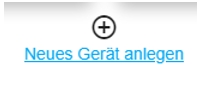
Weitere Merkmale...
Die Kachel eines anderen Gerätes (nicht von Hypersoft GmbH) wird mit einem Telefonhörer mit Pfeil als Wasserzeichen unterlegt. Dies bedeutet gleichzeitig, dass der entsprechende Servicepartner für dieses Gerät extern ist (nicht Hypersoft ).
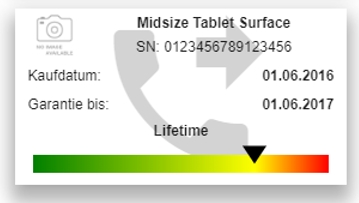
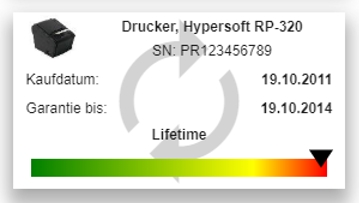
Ist in der Kachel als Wasserzeichen das Kreissymbol hinterlegt, so befindet sich das Gerät gerade in einem RMA Austauschvorgang oder Reparaturvorgang den Sie in der Geräte RMA Verwaltung bearbeiten können.
Dreipunkt-Menü
Im Dreipunkt-Menü gibt es die Möglichkeit ebenfalls ein neues anderes Gerät anzulegen. Man kann die Gerätevorlagenverwaltung öffnen oder die Standortverwaltung betreten.
Durch Auswahl einer Kachel in den Standortdetails oder in der RMA-Übersicht, wird einen übersichtliche Detailansicht geöffnet.
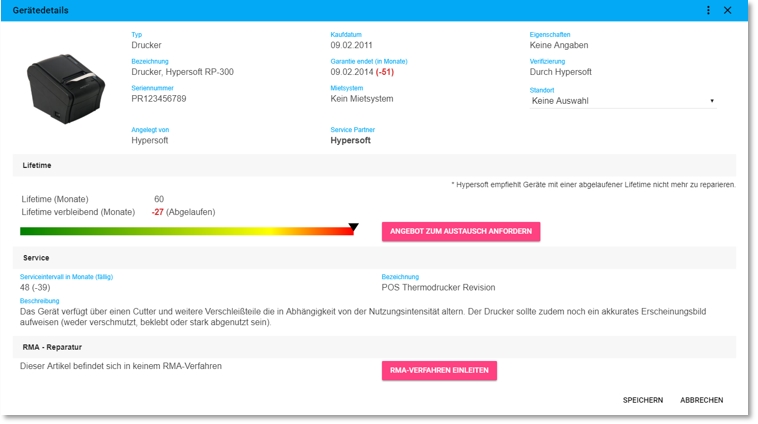
Unter dem Eintrag Service Partner befindet sich der jeweils für das Gerät zuständige Servicepartner. Abhängig von den Berechtigungen Verwalten von Geräten (Hypersoft)-Bearbeiten und Verwalten von Geräten (Andere)-Bearbeiten, lassen sich die folgenden Punkte bearbeiten.
Angebot anfordern
Wenn das Gerät weniger als 6 Monate seiner verbleibenden Lifetime Restlebenszeit erreicht hat kann über den Knopf Angebot zum Austausch anfordern eine Kontaktaufnahme zu Hypersoft oder Ihrem Fachhandelspartner hergestellt werden (dies ist ebenfalls über das Dreipunkt-Menü möglich). In dem erscheinenden Kontaktdialog werden die von Ihnen bekannten Kontaktinformationen wie Telefon, Mobil, eMail und FAX angezeigt und können gegebenenfalls überarbeitet werden.

ACHTUNG: Eine Bearbeitung dieser Benutzerdaten aktualisiert Ihre hinterlegten Benutzerdaten im Portal.
Zusätzlich können eine alternative Rückrufnummer und eine Bemerkung hinterlegt werden.
Gerätevorlagen und Gerätetypen verwalten
Um Geräte anzulegen muss einen Vorlage erstellt werden, die sozusagen die Geräteart mehrerer gleicher Artikel abbildet und den Servicepartner zuweist. Zum Beispiel können Sie eine Gerätevorlage für Feuerlöscher anlegen und diese dann pro Feuerlöscher als Grundlage verwenden. Pro Gerät werden dann Standort und weitere Informationen hinterlegt. Über das Dreipunkt-Menü und Neue Gerätevorlage erstellen kann eine neue Gerätevorlage erstellt werden. Eine neue Vorlage besteht mindestens einer Bezeichnung für das Gerät. Des Weiteren kann der vorher erstellte Gerätetyp ausgewählt werden, ebenso Vorgaben für Garantie in Monaten die und die voraussichtliche Lifetime. Benötigt das Gerät einen regelmäßigen Service kann dieser Zyklus hier ebenfalls in Monaten definiert werden.
Unter Service Partner kann dieser ausgewählt werden. Ebenfalls können Sie festlegen ob dieser im Falle eines neuen Vorgangs RMA-Verfahren einleiten eine detaillierte Mailbenachrichtigung erhält.

Benutzerdefinierte Felder
Im Bereich Benutzerdefinierte Felder befinden sich alle für diese Gerätevorlage erstellten Vorlagen. Diese Felder können Textfelder oder Auswahllisten sein. Über den Knopf Hinzufügen, können neue Felder hinzugefügt werden.Auswählen der jeweilige Zeile öffnet dieses Feld. Über das Dialogmenü, lässt sich die Vorlage löschen.

Benutzerdefinierte Felder unterscheiden sich zwischen Textfeld und Liste.Beide erhalten eine Bezeichnung beim Erstellen, ebenso kann Pflichtfeld vorgegeben werden. Diese Einstellungen bilden die Vorlage bei der späteren Geräteerstellung. Wählt man den Typ Liste, so ist es möglich dieser bis zu 10 (zehn) Werte zur Auswahl zuzuweisen. Wäre zum Beispiel der Typ Feuerlöscher , könnte man Pulverfeuerlöscher, Wasserfeuerlöscher, Schaumfeuerlöscher u.s.w. zur Auswahl pro Gerät anlegen.
Gerätevorlagen
Die Gerätevorlagen können über die Kachel Service Partner / Geräte, über das Dreipunkte-Menü, oder in der Geräteübersicht eines Standortes über das Dialogmenü Gerätevorlagen verwalten erreicht werden.
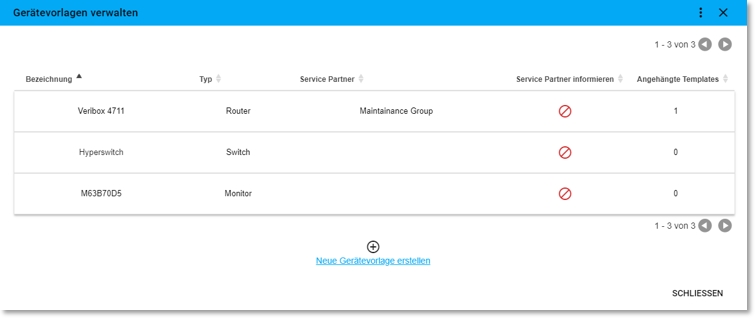
Im Dialog Gerätevorlagen verwalten werden all Vorlagen aufgelistet. Hier ist es möglich auf einen Blick zu erkennen, welcher Service Partner für die jeweiligen Geräte verantwortlich ist und ob dieser informiert werden soll sobald ein RMA-Verfahren eingeleitet wird. Über das Dialogmenü lassen sich selbst definierte Gerätetypen wie Router, Switch, Telefonanlage etc. einfach und schnell verwalten. Mit Neue Gerätevorlage erstellen können Sie eine neue Gerätevorlage erstellen.
Gerätetypen
Um einen Gerätetypen zu erstellen muss mindestens eine Bezeichnung für das Gerät eingegeben werden.
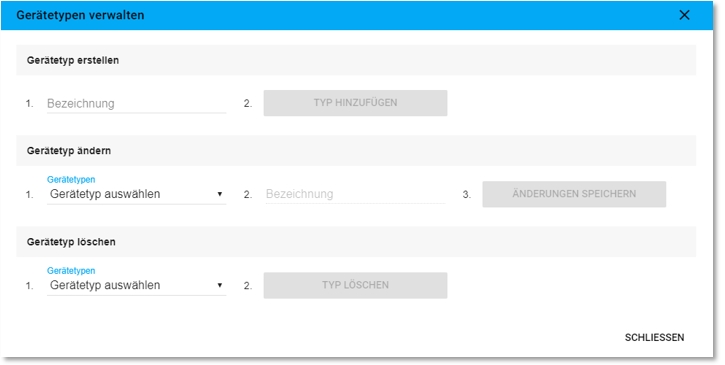
Zuerst erfolgt die Eingabe oder Auswahl und dann der entsprechende Befehl. Unter dem Reiter Gerätetyp erstellen können neue Typen hinzugefügt werden. Unter Gerätetyp ändern lässt sich ein vorhandener Typ auswählen und umbenennen und mit Gerätetyp löschen lässt sich ein vorhandener Typ auswählen und löschen.
Andere Geräte anlegen
Möchte man andere Geräte (nicht von Hypersoft) anlegen, so kann dies über den Standortdetails-Dialog über das Dialogmenü und den Knopf Neues Gerät anlegen erfolgen. Beim Anlegen eines neuen Gerätes erscheint die zuerst ein Auswahldialog in welchem man einen vorher angelegten Stammartikel als Vorlage auswählen und Übernehmen muss.
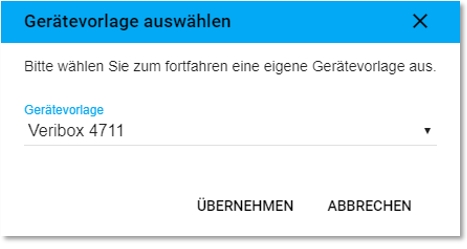
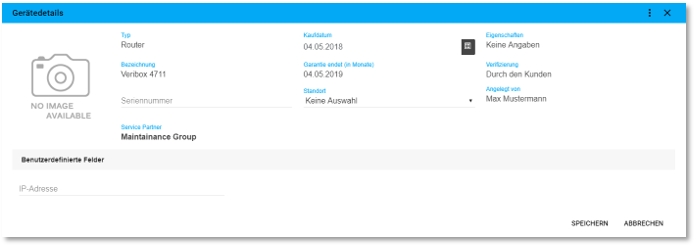
Neben der Auswahl des Kaufdatums kann hier auch die Auswahl des Gerätestandortes erfolgen. Ebenfalls können hier die benutzerdefinierten Felder gefüllt werden. Die Seriennummer und bestimmte selbst definierte Felder unter dem Punkt Benutzerdefinierte Felder sind Pflichtfelder.
Ist ein neues Gerät angelegt, so kann dieses unter derselben Ansicht wie Geräte von Hypersoft geöffnet werden.
Servicepartner
Die Service Partner Verwaltung kann über das Dashboard / die Geräteverwaltung in der Kachel Service Partner / Geräte oder über das Dreipunkt-Menü geöffnet werden.
Besonderheit: Ihre Servicepartner können Zugang zu Ihrer Geräteverwaltung erhalten.
Ist einem Servicepartner ein Benutzer zu gewiesen, so kann sich dieser ebenfalls unter www.MyHypersoft.de anmelden. Er sieht jedoch nur Ihre Geräteverwaltung und kann nur seine eigenen Geräte bearbeiten.
Im Dialog Service Partner Verwaltung werden tabellarisch alle erstellten Servicepartner aufgelistet. Hier ist es zum Beispiel möglich auf einen Blick die Kontaktmailadresse zu sehen.
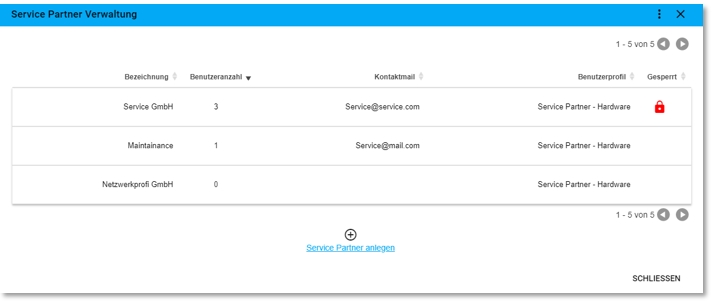
Mit Service Partner anlegen oder dem Dreipunkt-Menü kann ein neuer Servicepartner erstellt werden.

Die Firmenbezeichnung ist ein Pflichtfeld, Adressdaten optional. Die Adresse eMail für Schadensmeldungen wird verwendet, wenn im Detaildialog eines Gerätes eines Service Partners der Befehl RMA-Verfahren einleiten ausgeführt wird. Es wird dann eine Mail mit allen wichtigen Geräteinformationen an den Servicepartner versendet.
Ein Service Partner kann in der Bearbeitung über das Dialogmenü unter Service Partner löschen gelöscht werden. Sind Benutzer für diesen Service Partner eingerichtet, so werden diese automatisch gesperrt und können sich nicht mehr unter MyHypersoft.de anmelden.
Durch die Aktivierung des Schalters Alle Benutzeranmeldungen gesperrt können alle Benutzer eines Service Partners für den Zugang zum Portal gesperrt werden (der Servicepartner erhält den Vermerk gesperrt in der Übersichtsliste).
Servicepartner Benutzer
Servicepartner Benutzer können nur einem bereits existierenden Servicepartner hinzugefügt werden. Ist es eine Neuanlage, so ist Benutzer hinzufügen vor dem ersten Speichern noch deaktiviert. Erst ein gespeicherter Benutzer kann hinzugefügt werden. Alternativ können Sie existierenden Benutzer in der Tabelle zur Bearbeitung auswählen.
Für Benutzers sind die Felder Vorname, Nachname und Benutzername Pflichtangaben. Wenn Sie ein Passwort vergeben, ist dieses doppelt zu bestätigen.
Jedem Benutzer dieser Kategorie wird automatisch die Berechtigung Service Partner - Hardware zugewiesen. Dieses Profil legt fest, dass ein Benutzer eines Servicepartners ausschließlich die Geräteverwaltung betreten und nur seine eigenen Geräte bearbeiten darf.
Wurde unter eMail eine Adresse hinterlegt, so erhält der Benutzer beim ersten Speichern der Daten automatisch eine Mail mit seinen Zugangsdaten. Wird bei bestehenden Benutzerdaten das Passwort geändert wird auch eine Informationsmail versandt.
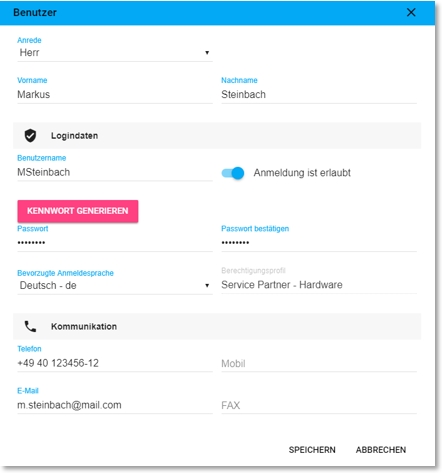
Die Anmeldung eines Benutzers kann im Benutzerdialog durch eine Deaktivierung des Schalters Anmeldung ist erlaubt verhindert werden. Ein Benutzer kann über das Dreipunkt-Menü mit Löschen“ vollständig entfernt werden.
Weiterführende Themen:
Standortübersicht der Geräteverwaltung
Zurück zum übergeordneten Thema: Dashboard der Geräteverwaltung